Yoga 670 用外付けSSDドライブの作成 [睡夢庵の電脳環境]
【 Yoga 670 用外付けSSDドライブの作成 】
Yoga670/Windows11 と MX3/Windows8.1 の相性なのか、Windows の基本的なサポートソフトがまともに動かず、バックアップをネットワーク越しに Windows8.1 の外付けHDD上に作成しようとするとファイルは出来るのですが、最後の段階で MX3 が認証出来ないといった類のエラーが起きてしまいます。 その結果エッチラオッチラ作ったバックアップがアプリを終了させると消されてしまうという笑えない状態が起きてしまいました。
この原因としてもう一つ考えられるのが MX3 に接続しているドライブが I/O DATA の EX-HDCZ シリーズなのでレジューム機能が働いていますので、タイムアウトが起きてしまうのかも・・・
で、仕方なく 外付けSSDドライブを組む事にしました。
《 調達した物 》
ちょっとオーバースペックなパーツで現実問題としてこの仕様通りの速度はでないのは明々白々なのですが(^^;)
・ ケース UGREEN 90408 M.2 外付け SSD ケース
USB 3.2 Gen2規格 C-C/C-Aケーブル付き
・ M.2 SSD メモリー Samsung 980 1TB MZ-V8V1T0B/EC MAX 3,500MB/s対応
《 速度評価 》
M.2 メモリー及びケースの仕様では 10Gbps に対応出来る事になっています。
ケースも USB 3.2 Gen2規格対応なので・・・
・ USB 3.2 Gen2/3.1 Gen2 1,250MB/s
・ USB 3.2 Gen1/3.1 Gen1/3.0 625MB/s
ただし、接続する Lenovo Yoga 670 の USB は C/A 共に 3.2 Gen1 なのである意味 980 シリーズはオーバースペック。
ランクダウンした SSD で良いのですが。
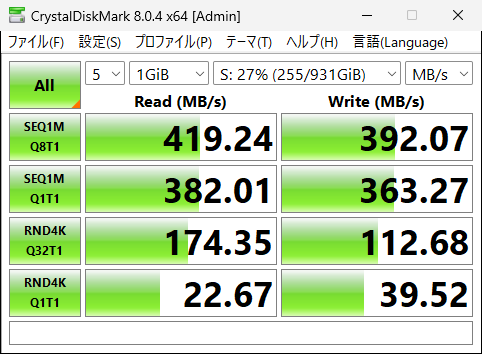
で Crystal Diskmark での計測では Type-A/C 双方でほぼ同じ規格の 67% という結果を出しましたのでまぁまぁかな?
実際のファイル転送では このデバイスの 1.6GB のファイルを本体の SSDに転送した所 1GB/s~992MB/s 出ていました。
キャプチャ操作をする間もありません(^^;)
逆に同じファイルを本体の SSD から転送してみた所、232MB/s しか出ませんでした。
これひょっとしたら UGREEN のケースのせいかも? リード側は早いけど ライト側は遅い?
Yoga 670 の内蔵 SSD UMIS RPJTJ512MEE1OWX を計測してみたら以下の通り。
バス直結と USB 経由の差もあるのでしょうが、その落ち込みぶりといったら・・・
ちょいとショックです。
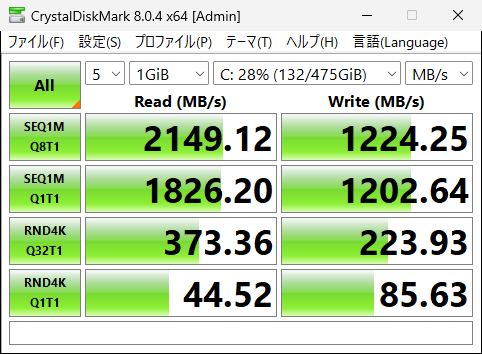
でもまぁ、MX3 の USB 3.0 に接続した USB 3.1 USB 3.0 EX-HDCZ 間での転送が ~150MB/s なので・・・
それとこの組み合わせ、結構電力を喰う様です。
Yoga 670 本体と GADEBAO Type-C ハブの就寝時間帯の消費は就寝時間に応じ大体 88~80% ですが、これを接続していると 70% 台迄落ち込みます。 22:05 ~ 07:04 で 77% になっていましたので、これだけで約 4% 13,000mWh 喰う勘定になります。
Yoga 670 本体には USB-C * 2、USB-A * 2 が付いていますが、いずれも常時給電型なので外部デバイスを接続していると本体バッテリーを消耗してしまう事になります。
で、Windows の電源のモードがどうなっているか見てみた所、バッテリー駆動か電源に接続かは問わず、カバーを閉じても電源を切っても「スリープ状態」という設定になっています。
MX-3 ではバッテリー駆動時はバッテリー駆動の時はシャットダウンに設定していましたが、双方共にほとんどの場合電源に接続した状態で使っていますので実質的な差はないのでしょう。
電源を切った時に USB からの給電を止めたければ、「高速スタートアップを有効にする」のチェックを落として、電源ボタンを押したときに「シャットダウンする」様に設定し、BIOS で 「ALways On」 を無効にしてやれば良いのでしょう。
ただ、これをやると外出時に Yoga 670 をモバイルバッテリー代わりに使おうとすると一々立ち上げなければならなくなりますし、どれかのポートだけ給電を有効にするという設定は出来ませんから・・・
バッテリー寿命にはここでの容量差は影響しませんので、現状のまま使う事にしました。
Yoga670/Windows11 と MX3/Windows8.1 の相性なのか、Windows の基本的なサポートソフトがまともに動かず、バックアップをネットワーク越しに Windows8.1 の外付けHDD上に作成しようとするとファイルは出来るのですが、最後の段階で MX3 が認証出来ないといった類のエラーが起きてしまいます。 その結果エッチラオッチラ作ったバックアップがアプリを終了させると消されてしまうという笑えない状態が起きてしまいました。
この原因としてもう一つ考えられるのが MX3 に接続しているドライブが I/O DATA の EX-HDCZ シリーズなのでレジューム機能が働いていますので、タイムアウトが起きてしまうのかも・・・
で、仕方なく 外付けSSDドライブを組む事にしました。
《 調達した物 》
ちょっとオーバースペックなパーツで現実問題としてこの仕様通りの速度はでないのは明々白々なのですが(^^;)
・ ケース UGREEN 90408 M.2 外付け SSD ケース
USB 3.2 Gen2規格 C-C/C-Aケーブル付き
・ M.2 SSD メモリー Samsung 980 1TB MZ-V8V1T0B/EC MAX 3,500MB/s対応
《 速度評価 》
M.2 メモリー及びケースの仕様では 10Gbps に対応出来る事になっています。
ケースも USB 3.2 Gen2規格対応なので・・・
・ USB 3.2 Gen2/3.1 Gen2 1,250MB/s
・ USB 3.2 Gen1/3.1 Gen1/3.0 625MB/s
ただし、接続する Lenovo Yoga 670 の USB は C/A 共に 3.2 Gen1 なのである意味 980 シリーズはオーバースペック。
ランクダウンした SSD で良いのですが。
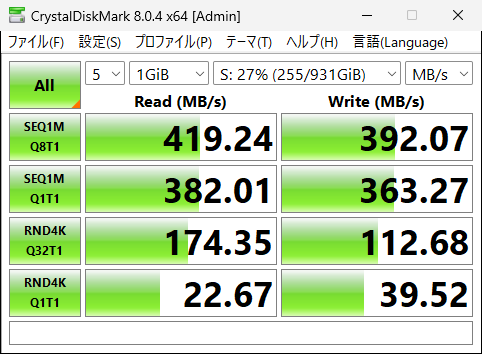
で Crystal Diskmark での計測では Type-A/C 双方でほぼ同じ規格の 67% という結果を出しましたのでまぁまぁかな?
実際のファイル転送では このデバイスの 1.6GB のファイルを本体の SSDに転送した所 1GB/s~992MB/s 出ていました。
キャプチャ操作をする間もありません(^^;)
逆に同じファイルを本体の SSD から転送してみた所、232MB/s しか出ませんでした。
これひょっとしたら UGREEN のケースのせいかも? リード側は早いけど ライト側は遅い?
Yoga 670 の内蔵 SSD UMIS RPJTJ512MEE1OWX を計測してみたら以下の通り。
バス直結と USB 経由の差もあるのでしょうが、その落ち込みぶりといったら・・・
ちょいとショックです。
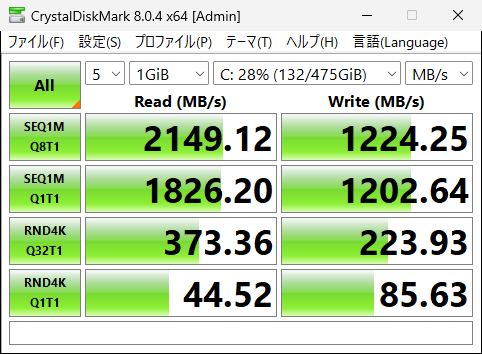
でもまぁ、MX3 の USB 3.0 に接続した USB 3.1 USB 3.0 EX-HDCZ 間での転送が ~150MB/s なので・・・
それとこの組み合わせ、結構電力を喰う様です。
Yoga 670 本体と GADEBAO Type-C ハブの就寝時間帯の消費は就寝時間に応じ大体 88~80% ですが、これを接続していると 70% 台迄落ち込みます。 22:05 ~ 07:04 で 77% になっていましたので、これだけで約 4% 13,000mWh 喰う勘定になります。
Yoga 670 本体には USB-C * 2、USB-A * 2 が付いていますが、いずれも常時給電型なので外部デバイスを接続していると本体バッテリーを消耗してしまう事になります。
で、Windows の電源のモードがどうなっているか見てみた所、バッテリー駆動か電源に接続かは問わず、カバーを閉じても電源を切っても「スリープ状態」という設定になっています。
MX-3 ではバッテリー駆動時はバッテリー駆動の時はシャットダウンに設定していましたが、双方共にほとんどの場合電源に接続した状態で使っていますので実質的な差はないのでしょう。
電源を切った時に USB からの給電を止めたければ、「高速スタートアップを有効にする」のチェックを落として、電源ボタンを押したときに「シャットダウンする」様に設定し、BIOS で 「ALways On」 を無効にしてやれば良いのでしょう。
ただ、これをやると外出時に Yoga 670 をモバイルバッテリー代わりに使おうとすると一々立ち上げなければならなくなりますし、どれかのポートだけ給電を有効にするという設定は出来ませんから・・・
バッテリー寿命にはここでの容量差は影響しませんので、現状のまま使う事にしました。
iOS 15.7.2 のインストールと大トラブルの発生! [睡夢庵の電脳環境]
【 iOS 15.7.2 のインストールと大トラブルの発生! 】
iOS 15.7.2 が 2022/12/13 にリリースされましたので、2022/12/16 にインストールしてみました。
iOS 15.7.1 はパスしていたのですが、今回はトライしましたが、見事に罠に嵌ってしまった様です。
《 更新の状況 》
☆ iOS 15.7.2 私の iPhone 6s の場合容量は 632.7MB
バッテリー
15:57 フル充電状態 インストール開始
16:08 74% 準備完了/インストール開始
16:18 53% インストール終了
更新直後に使用不能になる大トラブル発生!!
《 トラブル発生の状況とチェック&リカバリー 》
1. 終了後直後から本体が急激に熱くなり、バッテリー表示があっという間に
下がる。
数秒で 53% から 41% にダウンしたので、慌ててシャットダウン。
2. その後暫くおいて再起動して見たがバッテリーの容量が 67% を表示するも
すぐに本体が熱くなり始め、あっという間に 50% 台になった為再度
電源を切る。
3. 本体が冷えるのを待って、再起動するもすぐに容量が下がり始め発熱開始。
4. 3度シャットダウンとクールダウン後も状況に変化しないので機能を
殺す事で状況が変化しないか確認する事にした。
このままでは使用不能なので何とか解法を見付けねばですから・・・
・ Wi-Fi をオフにする・・・・・・・・・・・・変化なし
・ モバイル通信をオフにする・・・・・・・・・変化なし
・ Bluetooth をオフにする・・・・・・・・・・変化なし
・ 画面の明るさを落とす・・・・・・・・・・・変化なし
・ 外観モードをダークモードに切り替え・・・・治った!!
* 後で確認した所、ダークモードからライトモードに戻しても再発はしない
みたいですが、こればかりは怖いので「ダークモード」で使わざるを
えませんね。
原因は画面制御にある様です。 メモリーアクセスのミスか、メモリーの初期状態でトラブるのか・・・
私にとってはダークモードの方がライトモードで自身で設定した状態よりも見辛く眼精疲労が酷くなるので、ダークモードは使いたくないのですが・・・
まぁ、ダークモードにすれば発熱はしない様なので、一時凌ぎは出来そうなのでホッとしていますが。
それにしても Apple もお粗末ですね~ こんな基本的な所で発火に繋がりかねないバクを残すなんて・・・
一応 100% 迄充電して 15.7 でのバッテリー消耗状態と比べてみますが・・・
これで 13 時代の様に経る様になったのでは、今回のアップデート採用は大失敗という事になりますね。
《 従来の不都合点は解消したのか? 》
1. TP-Link Archer C9 5G インターネット接続不能
15.7 でダメになった TP-Link Archer C9 の 5G への接続は 相変わらず
Wi-Fi接続では接続出来た振りをするのですが、インターネットアクセスは
出来ない状態です。
どうも私の元で起きている問題に関しては解決出来ていない様です。
《 熱暴走の再現性に関して》
一晩ダークモードのまま放置し、朝確認した限りでは発熱しておらず、一晩で 100% から 93% に減るだけで済んでいました。 しかし、これは 15.7 と比べると倍近い消費の様な気がします。
で、アップデートを確認した所 10本もあります。 で、これを更新してみた所、97% から一気に 56% にダウンです。
動きからするとアプリのダウンロードと解凍&再構成&書き込みという手順を踏んでいる様に見えますが、プロセス的に考えてネットワークアクセス以外の消費電力は変化しないはずですので、一体何をしているのか・・・
この後、ダークモードからライトモードに戻してみましたが、昨日の様に発熱しない様です。
多分モジュール内のフィールドをリードから使い始めたせいなのでは? ダークモードに切り替える事により、正規の値が入ったのでそれ以降は正常に動作しているという事なのではないでしょうか。
《 更新前から更新後の暴走および収束後のバッテリー消費状態 》
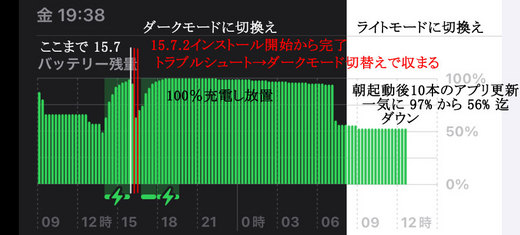
iOS 15.7.2 が 2022/12/13 にリリースされましたので、2022/12/16 にインストールしてみました。
iOS 15.7.1 はパスしていたのですが、今回はトライしましたが、見事に罠に嵌ってしまった様です。
《 更新の状況 》
☆ iOS 15.7.2 私の iPhone 6s の場合容量は 632.7MB
バッテリー
15:57 フル充電状態 インストール開始
16:08 74% 準備完了/インストール開始
16:18 53% インストール終了
更新直後に使用不能になる大トラブル発生!!
《 トラブル発生の状況とチェック&リカバリー 》
1. 終了後直後から本体が急激に熱くなり、バッテリー表示があっという間に
下がる。
数秒で 53% から 41% にダウンしたので、慌ててシャットダウン。
2. その後暫くおいて再起動して見たがバッテリーの容量が 67% を表示するも
すぐに本体が熱くなり始め、あっという間に 50% 台になった為再度
電源を切る。
3. 本体が冷えるのを待って、再起動するもすぐに容量が下がり始め発熱開始。
4. 3度シャットダウンとクールダウン後も状況に変化しないので機能を
殺す事で状況が変化しないか確認する事にした。
このままでは使用不能なので何とか解法を見付けねばですから・・・
・ Wi-Fi をオフにする・・・・・・・・・・・・変化なし
・ モバイル通信をオフにする・・・・・・・・・変化なし
・ Bluetooth をオフにする・・・・・・・・・・変化なし
・ 画面の明るさを落とす・・・・・・・・・・・変化なし
・ 外観モードをダークモードに切り替え・・・・治った!!
* 後で確認した所、ダークモードからライトモードに戻しても再発はしない
みたいですが、こればかりは怖いので「ダークモード」で使わざるを
えませんね。
原因は画面制御にある様です。 メモリーアクセスのミスか、メモリーの初期状態でトラブるのか・・・
私にとってはダークモードの方がライトモードで自身で設定した状態よりも見辛く眼精疲労が酷くなるので、ダークモードは使いたくないのですが・・・
まぁ、ダークモードにすれば発熱はしない様なので、一時凌ぎは出来そうなのでホッとしていますが。
それにしても Apple もお粗末ですね~ こんな基本的な所で発火に繋がりかねないバクを残すなんて・・・
一応 100% 迄充電して 15.7 でのバッテリー消耗状態と比べてみますが・・・
これで 13 時代の様に経る様になったのでは、今回のアップデート採用は大失敗という事になりますね。
《 従来の不都合点は解消したのか? 》
1. TP-Link Archer C9 5G インターネット接続不能
15.7 でダメになった TP-Link Archer C9 の 5G への接続は 相変わらず
Wi-Fi接続では接続出来た振りをするのですが、インターネットアクセスは
出来ない状態です。
どうも私の元で起きている問題に関しては解決出来ていない様です。
《 熱暴走の再現性に関して》
一晩ダークモードのまま放置し、朝確認した限りでは発熱しておらず、一晩で 100% から 93% に減るだけで済んでいました。 しかし、これは 15.7 と比べると倍近い消費の様な気がします。
で、アップデートを確認した所 10本もあります。 で、これを更新してみた所、97% から一気に 56% にダウンです。
動きからするとアプリのダウンロードと解凍&再構成&書き込みという手順を踏んでいる様に見えますが、プロセス的に考えてネットワークアクセス以外の消費電力は変化しないはずですので、一体何をしているのか・・・
この後、ダークモードからライトモードに戻してみましたが、昨日の様に発熱しない様です。
多分モジュール内のフィールドをリードから使い始めたせいなのでは? ダークモードに切り替える事により、正規の値が入ったのでそれ以降は正常に動作しているという事なのではないでしょうか。
《 更新前から更新後の暴走および収束後のバッテリー消費状態 》
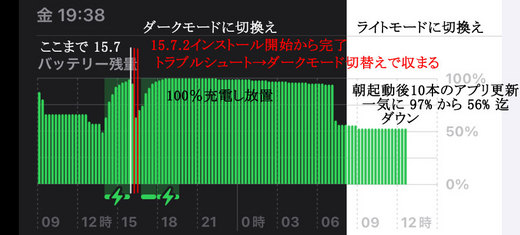
Windows8.1/11 12月度定期更新 [睡夢庵の電脳環境]
【 Windows8.1/11 12月度定期更新 】
2022/12/14 12月度の定期更新が掛かりました。
先月の Windows11 の更新は嫌になる位時間が掛かりましたが、今月は Windows8.1 よりも早かった・・・
【 2022/12/16 追記 】
Windows11 トラブル再発です。 朝一番での起動で USB-C に接続した外部有線LAN を有効化出来ず、ネットワーク接続が切れたまま立ち上がりました。 気付かずに無線接続のままで使いたくないので、無線接続は殺していますので、こうなるのですが・・・
再度シャットダウンし、再起動すれば治ってくれますのでまぁですが・・・
【 2022/12/17 追記 】
今日朝ーの立ち上げで USB-C に接続した有線LAN を初期化出来ずネットワークに接続できないまま立ち上がるという現象が再現しました。
今回は面倒臭いので USB-C デバイスに接続している ACアダプタを一度外して強制的にリセットしてみましたが、これで自動接続されました。 やはり USB-C デバイスのプラグ&プレイに問題があるのでしょうが、しかも11月度の更新よりも退行した様です。
《 定期更新内容 》
--- Windows 11 ---
・ KB890830 悪意のあるソフトウェアの削除ツール x64 - v5.108
・ KB5021255 2022-12 x64 ベース システム用
Windows 11 Version 22H2 の累積更新プログラム
・ KB5020880 2022-121 .NET Framework 3.5 および 4.8.1 の
累積的な更新プログラム
(x64 向け Windows 11, version 22H2 用)
07:20 更新開始
07:27 インストール完了
07:29 「更新してシャットダウン」実行から手動起動
2つの「更新して・・・」消えず
07:30 シャットダウンから手動起動
< 発生した異常 >
・ インストール完了後、「更新してシャットダウン」を選び、その後起動
してみたが、起動直後は「シャットダウンまたはサインアウト」に
「・・・してシャットダウン」と「・・・して再起動」が出る。
再起動後も更新が継続している様で、暫くしてみると2つの「更新~」は
消えていた。
・ エクスプローラのネットワーク表示、また元に戻り NetBIOS系と自身を
表示しません。 Windows8.1 側は NetBIOS系を含め4端末を表示して
いますが、Windows11 側は 探査方式 WSD の2端末しか出ていません。
・ 起動時 USB-C 経由の有線インターネット接続が出来ないという現象は
今回は起きませんでしたが、12月に入って1度朝の起動時に再発して
います。 この時は USB-C 接続デバイスを経由した電源供給を切った所
復帰しましたので、USB-C 外部デバイスの初期化シーケンスに問題がある
のかもしれません。
こういう状態ですので、暫く待ってもう一度シャットダウンし起動し直す方が無難な様です。
-- Windows 8.1 ---
・ KB890830 悪意のあるソフトウェアの削除ツール x64 - v5.108
・ KB5021294 2022-12 x64 ベース システム用 Windows 8.1 向け
セキュリティ マンスリー品質ロールアップ
・ KB5021093 2022-12 Windows 8.1 (x64 版) 用 .NET Framework 3.5、
4.6.2、4.7、4.7.1、4.7.2、4.8 の
セキュリティおよび品質ロールアップ
今月は 合計 689.3MB 先月よりちょっと大きめ。
06:20 更新開始
06:31 更新終了/再起動
06:37 パス入力画面
今月はエクスプローラの端末表示、フォルダーのフィールド設定に伴う表示は先月の状態を保っている様です。
ただ、本来期待される拡張子に沿った形にはなってくれません。 まぁ、これは一般的にはフォルダには複数の拡張子を持つファイルが入るので致し方がないのですが、同じ拡張子なのに一部のファイルだけ特定フィールドが出ないというのが??
2022/12/14 12月度の定期更新が掛かりました。
先月の Windows11 の更新は嫌になる位時間が掛かりましたが、今月は Windows8.1 よりも早かった・・・
【 2022/12/16 追記 】
Windows11 トラブル再発です。 朝一番での起動で USB-C に接続した外部有線LAN を有効化出来ず、ネットワーク接続が切れたまま立ち上がりました。 気付かずに無線接続のままで使いたくないので、無線接続は殺していますので、こうなるのですが・・・
再度シャットダウンし、再起動すれば治ってくれますのでまぁですが・・・
【 2022/12/17 追記 】
今日朝ーの立ち上げで USB-C に接続した有線LAN を初期化出来ずネットワークに接続できないまま立ち上がるという現象が再現しました。
今回は面倒臭いので USB-C デバイスに接続している ACアダプタを一度外して強制的にリセットしてみましたが、これで自動接続されました。 やはり USB-C デバイスのプラグ&プレイに問題があるのでしょうが、しかも11月度の更新よりも退行した様です。
《 定期更新内容 》
--- Windows 11 ---
・ KB890830 悪意のあるソフトウェアの削除ツール x64 - v5.108
・ KB5021255 2022-12 x64 ベース システム用
Windows 11 Version 22H2 の累積更新プログラム
・ KB5020880 2022-121 .NET Framework 3.5 および 4.8.1 の
累積的な更新プログラム
(x64 向け Windows 11, version 22H2 用)
07:20 更新開始
07:27 インストール完了
07:29 「更新してシャットダウン」実行から手動起動
2つの「更新して・・・」消えず
07:30 シャットダウンから手動起動
< 発生した異常 >
・ インストール完了後、「更新してシャットダウン」を選び、その後起動
してみたが、起動直後は「シャットダウンまたはサインアウト」に
「・・・してシャットダウン」と「・・・して再起動」が出る。
再起動後も更新が継続している様で、暫くしてみると2つの「更新~」は
消えていた。
・ エクスプローラのネットワーク表示、また元に戻り NetBIOS系と自身を
表示しません。 Windows8.1 側は NetBIOS系を含め4端末を表示して
いますが、Windows11 側は 探査方式 WSD の2端末しか出ていません。
・ 起動時 USB-C 経由の有線インターネット接続が出来ないという現象は
今回は起きませんでしたが、12月に入って1度朝の起動時に再発して
います。 この時は USB-C 接続デバイスを経由した電源供給を切った所
復帰しましたので、USB-C 外部デバイスの初期化シーケンスに問題がある
のかもしれません。
こういう状態ですので、暫く待ってもう一度シャットダウンし起動し直す方が無難な様です。
-- Windows 8.1 ---
・ KB890830 悪意のあるソフトウェアの削除ツール x64 - v5.108
・ KB5021294 2022-12 x64 ベース システム用 Windows 8.1 向け
セキュリティ マンスリー品質ロールアップ
・ KB5021093 2022-12 Windows 8.1 (x64 版) 用 .NET Framework 3.5、
4.6.2、4.7、4.7.1、4.7.2、4.8 の
セキュリティおよび品質ロールアップ
今月は 合計 689.3MB 先月よりちょっと大きめ。
06:20 更新開始
06:31 更新終了/再起動
06:37 パス入力画面
今月はエクスプローラの端末表示、フォルダーのフィールド設定に伴う表示は先月の状態を保っている様です。
ただ、本来期待される拡張子に沿った形にはなってくれません。 まぁ、これは一般的にはフォルダには複数の拡張子を持つファイルが入るので致し方がないのですが、同じ拡張子なのに一部のファイルだけ特定フィールドが出ないというのが??



